win10任务栏无响应?一招搞定
时间:2025-06-03 10:42:15 282浏览 收藏
当使用Windows 10操作系统时,可能会遇到任务栏无响应的问题。本文提供了两种有效的解决方法:第一种是通过运行PowerShell来重启explorer进程;第二种是使用任务管理器重新启动Windows资源管理器。这两种方法都能帮助你快速解决win10任务栏无响应的问题,恢复正常使用。
当我们在使用Windows操作系统时,由于各种因素的影响,可能会遇到桌面没有响应,任务栏也无法正常运作的问题。如果你现在正面临着这样的情况,请继续阅读以下提供的解决方案。
解决方案一:
- 按下“Win + R”组合键,调出运行对话框,并输入“powershell”。
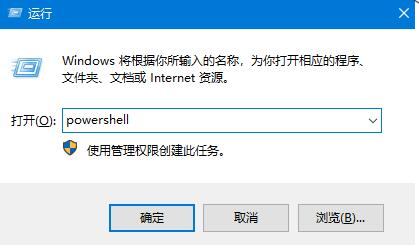
- 确认运行“powershell”。在此界面里,你可以查看并管理进程。要重启explorer进程,只需停止它,它就会自动重新启动。
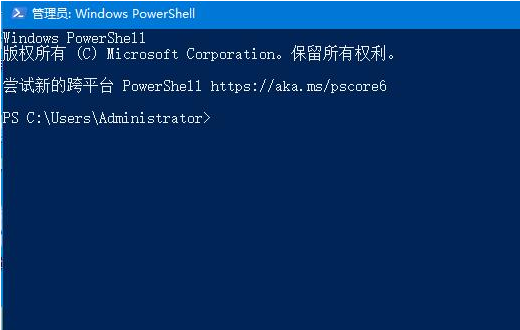
解决方案二:
- 按下“Ctrl + Alt + Delete”组合键,打开任务管理器。
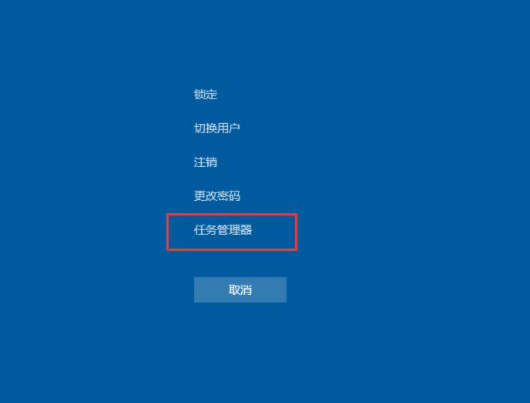
- 首先点击第一列【名称】,按名称进行排序,确保进程名在列表中固定不变。
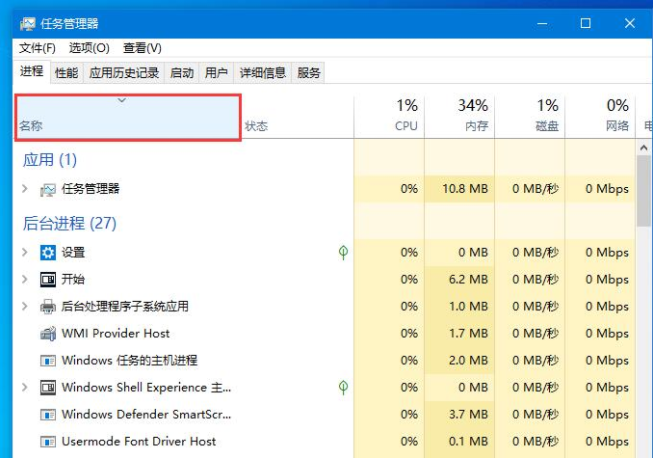
- 在下方找到名为“Windows 资源管理器”的进程,点击右下角的重新启动按钮,等待几秒钟后问题应该就可以得到解决。
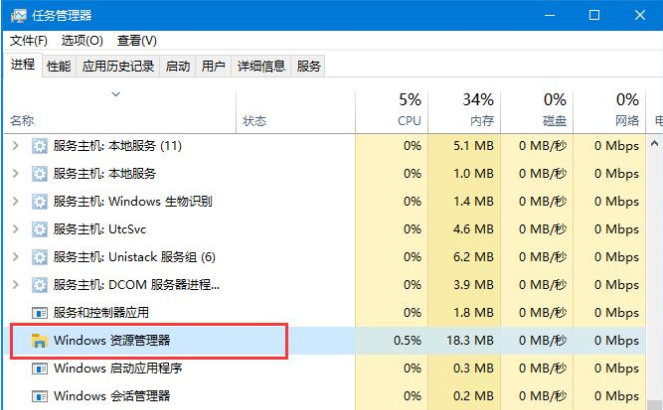
以上就是针对win10底部任务栏无响应问题所提供的解决办法,希望能对你有所帮助。
理论要掌握,实操不能落!以上关于《win10任务栏无响应?一招搞定》的详细介绍,大家都掌握了吧!如果想要继续提升自己的能力,那么就来关注golang学习网公众号吧!
相关阅读
更多>
-
501 收藏
-
501 收藏
-
501 收藏
-
501 收藏
-
501 收藏
最新阅读
更多>
-
275 收藏
-
421 收藏
-
288 收藏
-
471 收藏
-
315 收藏
-
341 收藏
-
118 收藏
-
434 收藏
-
215 收藏
-
124 收藏
-
366 收藏
-
294 收藏
课程推荐
更多>
-

- 前端进阶之JavaScript设计模式
- 设计模式是开发人员在软件开发过程中面临一般问题时的解决方案,代表了最佳的实践。本课程的主打内容包括JS常见设计模式以及具体应用场景,打造一站式知识长龙服务,适合有JS基础的同学学习。
- 立即学习 543次学习
-

- GO语言核心编程课程
- 本课程采用真实案例,全面具体可落地,从理论到实践,一步一步将GO核心编程技术、编程思想、底层实现融会贯通,使学习者贴近时代脉搏,做IT互联网时代的弄潮儿。
- 立即学习 516次学习
-

- 简单聊聊mysql8与网络通信
- 如有问题加微信:Le-studyg;在课程中,我们将首先介绍MySQL8的新特性,包括性能优化、安全增强、新数据类型等,帮助学生快速熟悉MySQL8的最新功能。接着,我们将深入解析MySQL的网络通信机制,包括协议、连接管理、数据传输等,让
- 立即学习 500次学习
-

- JavaScript正则表达式基础与实战
- 在任何一门编程语言中,正则表达式,都是一项重要的知识,它提供了高效的字符串匹配与捕获机制,可以极大的简化程序设计。
- 立即学习 487次学习
-

- 从零制作响应式网站—Grid布局
- 本系列教程将展示从零制作一个假想的网络科技公司官网,分为导航,轮播,关于我们,成功案例,服务流程,团队介绍,数据部分,公司动态,底部信息等内容区块。网站整体采用CSSGrid布局,支持响应式,有流畅过渡和展现动画。
- 立即学习 485次学习
